Khắc phục: Tôi không thể tắt Tìm kiếm thịnh hành trên Google

Nếu bạn không thể tắt các tìm kiếm thịnh hành trên Google Chrome, hãy thử các phương pháp như xóa bộ nhớ cache, chặn cookie và cập nhật trình duyệt.


Bạn có nhớ những ngày xưa đẹp đẽ khi bạn có thể phớt lờ ai đó không
tin nhắn trò chuyện trên Facebook
và nói với họ sau đó rằng bạn đã bỏ lỡ tin nhắn vì bạn không có mặt ở bàn làm việc? Vâng, quả thực đó là khoảng thời gian tuyệt vời cho đến khi Facebook nghĩ ra ý tưởng khó chịu này (tuy nhiên, nó có thể không dành cho bạn)
.
Có nhiều cách để hiển thị ngoại tuyến trên Facebook và bạn có thể thực hiện điều đó nói chung cho các nhóm hoặc cá nhân nhất định. Bằng cách đó, bạn có thể trực tuyến nhưng vẫn đảm bảo rằng bạn sẽ không bị làm phiền. Tuy nhiên, luôn có khả năng bạn quên áp dụng một thiết lập như vậy và nhận được một ping từ một người không quá quan trọng. Bây giờ, khi người ở đầu dây bên kia biết rằng bạn đã “ Đã xem ” tin nhắn, điều đó bắt buộc bạn phải trả lời, phải không?
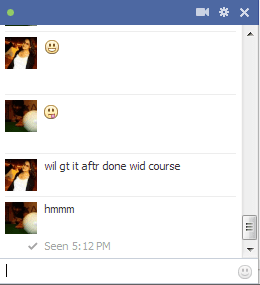
Ý tôi là tại sao nghĩa vụ này. Họ (Facebook) ít nhất có thể đã cung cấp một tùy chọn để bật hoặc tắt điều này. Bằng cách đó, chúng tôi sẽ có nhiều tự do hơn.
Đừng lo lắng, chúng tôi ở đây với một giải pháp và sẽ cho bạn biết cách chắc chắn rằng bạn bè của bạn không biết nếu bạn đã đọc tin nhắn.
Như được giới thiệu trên TNW , Facebook Chat Undetected là một tiện ích bổ sung trên nhiều trình duyệt từ Crossrider. Nó hỗ trợ Chrome, Firefox, Internet Explorer và Safari, điều này cũng làm cho nó nổi bật so với các tiện ích bổ sung khác. Và như đã nói, nó cho phép bạn không bị phát hiện khi bạn không muốn trả lời tin nhắn trên Facebook ... thật nhẹ nhõm.
Nếu bạn muốn Trò chuyện Không bị phát hiện , hãy nhấp vào liên kết và tải xuống / cài đặt tiện ích bổ sung. Đảm bảo thực hiện điều đó từ trình duyệt bạn sử dụng. Nếu bạn có nhiều lựa chọn, bạn sẽ phải thực hiện điều đó riêng lẻ cho từng trình duyệt mà bạn sử dụng.

Không có gì thêm về các tùy chọn hoặc cài đặt liên quan đến tiện ích bổ sung. Giống như các tiện ích bổ sung khác, bạn sẽ có lựa chọn bật / tắt nó. Nhưng sau khi được cài đặt, nó hoạt động ngay lập tức.
Phần kết luận
Phần mở rộng này đã thực sự làm tôi bớt căng thẳng. Tôi chắc chắn đã có thể quay lại những ngày trên Facebook khi tôi có thể để một tin nhắn sang một bên và không lo bị phát hiện. Mặc dù tôi hy vọng Facebook sẽ cho phép người dùng đưa ra lựa chọn này sớm hay muộn, tôi cũng tự hỏi liệu họ có thể thấy 100% người dùng tắt như nhau hay không.
Tín dụng hình ảnh: Walt Stoneburner
Nếu bạn không thể tắt các tìm kiếm thịnh hành trên Google Chrome, hãy thử các phương pháp như xóa bộ nhớ cache, chặn cookie và cập nhật trình duyệt.
Dưới đây là cách bạn có thể tận dụng tối đa Microsoft Rewards trên Windows, Xbox, Mobile, mua sắm, v.v.
Nếu bạn không thể dán dữ liệu tổ chức của mình vào một ứng dụng nhất định, hãy lưu tệp có vấn đề và thử dán lại dữ liệu của bạn.
Hướng dẫn chi tiết cách xóa nền khỏi tệp PDF bằng các công cụ trực tuyến và ngoại tuyến. Tối ưu hóa tài liệu PDF của bạn với các phương pháp đơn giản và hiệu quả.
Hướng dẫn chi tiết về cách bật tab dọc trong Microsoft Edge, giúp bạn duyệt web nhanh hơn và hiệu quả hơn.
Bing không chỉ đơn thuần là lựa chọn thay thế Google, mà còn có nhiều tính năng độc đáo. Dưới đây là 8 mẹo hữu ích để tìm kiếm hiệu quả hơn trên Bing.
Khám phá cách đồng bộ hóa cài đặt Windows 10 của bạn trên tất cả các thiết bị với tài khoản Microsoft để tối ưu hóa trải nghiệm người dùng.
Đang sử dụng máy chủ của công ty từ nhiều địa điểm mà bạn quan tâm trong thời gian này. Tìm hiểu cách truy cập máy chủ của công ty từ các vị trí khác nhau một cách an toàn trong bài viết này.
Blog này sẽ giúp người dùng tải xuống, cài đặt và cập nhật driver Logitech G510 để đảm bảo có thể sử dụng đầy đủ các tính năng của Bàn phím Logitech này.
Bạn có vô tình nhấp vào nút tin cậy trong cửa sổ bật lên sau khi kết nối iPhone với máy tính không? Bạn có muốn không tin tưởng vào máy tính đó không? Sau đó, chỉ cần xem qua bài viết để tìm hiểu cách không tin cậy các máy tính mà trước đây bạn đã kết nối với iPhone của mình.







